Det er et ganske almindeligt behov for at få adgang til PS4-kontrollen på din iPhone. På den måde kan du nemt styre din Sony PS4-konsol, uanset hvor du er, opdage og downloade nye spil, tjekke de seneste nyheder og oprette forbindelse til dine spilvenner. Dette indlæg vil vise dig hvordan spejle din iPhone til en PS4.
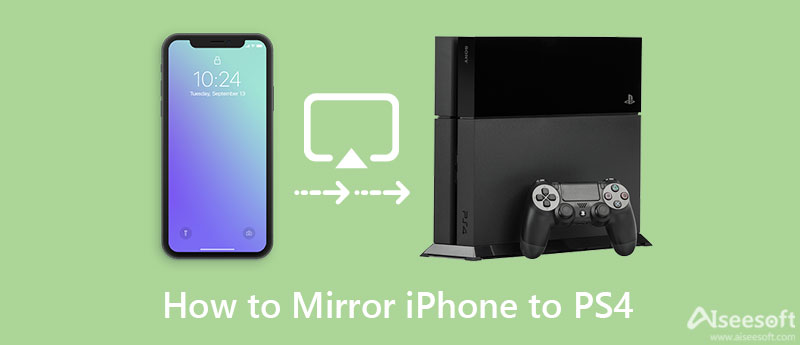
Som nævnt ovenfor, efter at have tilsluttet iPhone til PS4, kan du nemt styre spillekonsollen, få adgang til forskellige spil og nyheder og kommunikere med spilvenner. Du kan nyde din PlayStation-oplevelse, uanset hvor du går. Sandheden er, at SONY tilbyder en embedsmand PlayStation-app for dig at gøre det. Nu kan du følge nedenstående trin for at oprette forbindelse mellem din iOS-enhed og PS4.
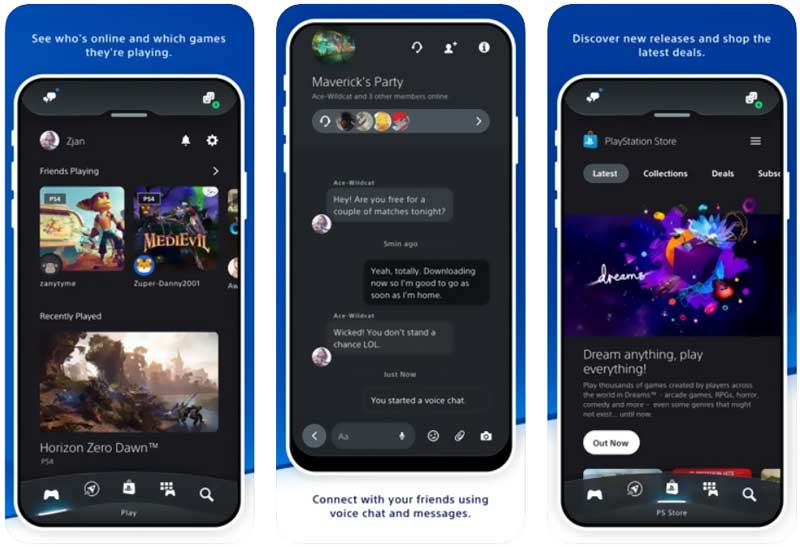
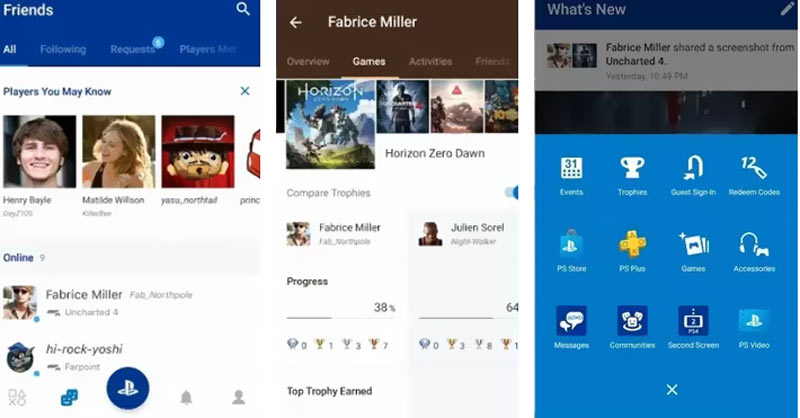
Med metoden ovenfor kan du nemt forbinde din iPhone til PS4. Men det betyder ikke, at du direkte kan spille alle dine PS4-spil på iPhone. SONY har nu en dedikeret app kaldet Anden skærm for at hjælpe dig med at navigere i din PS4-menu, få grundlæggende kontrol over din PS4, indtaste tekst på din PS4 via iPhone og se ekstra indhold i kompatible spil.
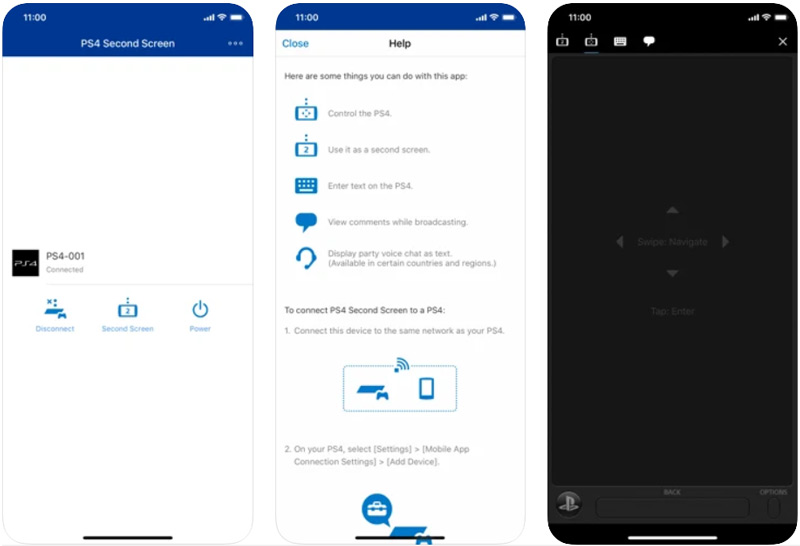
Du kan gratis installere Second Screen-appen fra App Store på din iPhone. Når du har konfigureret appen og logget ind på din PS4-konto, har du lov til at spejle dit PS4-indhold til iPhone. Du kan også tjekke ekstra indhold i kompatible spil som kort og radarer. Du kan ikke bruge den til at spejle iPhone til PS4 eller PS5.
Når det kommer til skærmspejling fra iPhone til PS4, hvis du mener at spille dine PS4-spil på iPhone, kan du ikke gøre det. Hvis du vil skærmspejle din iPhone til et PS4-kompatibelt tv, kan du bruge den indbyggede skærmspejlingsfunktion i AirPlay. For at gøre det kan du åbne kontrolcentret på iPhone, trykke på ikonet for skærmspejling og derefter vælge dit PS4-forbundne tv.
For at spejle din iPhone-skærm til en Windows-computer kan du stole på den kraftfulde Telefon spejl. Det tilbyder en enkel måde at vise din iPhone-skærm på en pc og fange alle aktiviteterne med høj kvalitet.

154,940 Downloads
Phone Mirror - Spejl iPhone-skærm til pc
100 % sikker. Ingen annoncer.
Hvordan kan jeg Bluetooth min iPhone til en PS4?
For at forbinde din iPhone til PS4 via Bluetooth, kan du trykke og holde på knapperne PS og Del på din PS4-controller for at aktivere parringstilstanden. Gå derefter til appen Indstillinger på din iPhone, tryk på Bluetooth, og vælg derefter din PS4 fra enhedslisten.
Hvordan afspiller jeg Netflix-videoer fra min iPhone til PS4?
Tilslut både din iPhone og PS4 til det samme Wi-Fi-netværk som dit smart-tv. Åbn Netflix-appen på både dit tv og iPhone. For at afspille en Netflix-video fra iPhone til PS4 skal du logge ind med den samme Netflix-konto. Åbn den Netflix-video, du vil spejle, og tryk derefter på Cast-ikonet. Det kan du også spejlbillede på iPhone.
Hvordan kan jeg overføre alle mine PS4-data til den nye PS5?
Du skal tænde din PS4-konsol og sikkerhedskopiere alle de nødvendige data til din PS-konto. På din nye Sony PS5-spilkonsol skal du gå til Indstillinger, vælge System, Systemsoftware, og derefter bruge Dataoverførsel til at overføre data fra PS4 til PS5. For første gangs PS5-opsætning tilbydes du også en mulighed for direkte at kopiere alle dine data fra den gamle PS4-enhed til den.
Konklusion
Når du vil spille spil på PS4, kan du nemt tænde den og begynde at spille på et tv. Dette indlæg deler en enkel guide til at hjælpe dig med at oprette forbindelse og spejle din iPhone til PS4. Gennem det kan du styre PS4 direkte på din iOS-enhed.

Phone Mirror kan hjælpe dig med at caste din telefonskærm til din computer for et bedre overblik. Du kan også optage din iPhone/Android-skærm eller tage snapshots, som du vil, mens du spejler.
100 % sikker. Ingen annoncer.